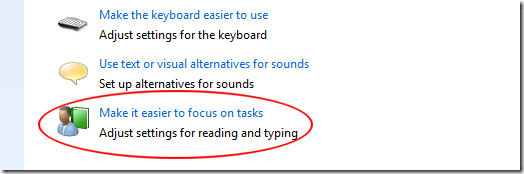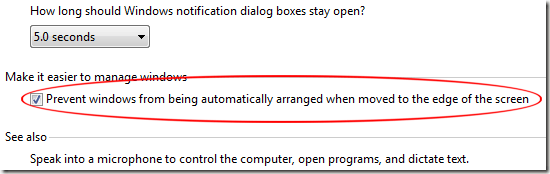Windows 7から、MicrosoftはWindows VistaのAero DesktopにはないAero Desktop体験の一部であるAero Snapを追加しました。 Aero Snapを使用すると、ユーザーは任意のウィンドウを画面の上、左、または右にドラッグして、ウィンドウを最大限に最大限に活用できます。
ウィンドウを一番上にドラッグすると、左または右のいずれかにドラッグすると、ドラッグする側に応じてウィンドウが半画面に最大化されます。同時に2つのウィンドウを表示する場合に便利ですが、Aero Snap機能が少し積極的で、ユーザーが意図していないときにウィンドウを最大化することがあります。
0幸いなことに、マイクロソフトでは、Aero Desktopを完全に無効にしたり、複雑なレジストリエントリを作成しなくても、Aero Snap機能を停止することができます。
Windows 7/8/10
Aero Snap機能を無効にするには、開始をクリックし、アクセスセンターの簡単化を>[プログラムとファイルの検索]検索ボックスを選択します。 Enterを押してください。
/ strong>は、Windows 7/8/10で利用できるすべての容易なアクセスオプションの中心的な場所です。リストの一番下には、[タスクに集中するのをより簡単にする]というオプションがあります。このオプションをクリックすると、タスクに集中するのをより簡単にする]ウィンドウが表示されます。
ウィンドウの下部にWindowsを管理しやすくするというオプションが表示されます。このオプションでは、画面の端に移動したときにWindowsが自動的に配置されないようにする]ボックスをオンにします。
奇妙なことに、マイクロソフトはこのオプションを無効にするだけではありませんでした。Windows 7/8/10 Aero Snapを無効にするのはなぜですか?
一見便利な機能ですが、一部のユーザーにはこの機能がありません。エアロスナップの実装は、便利な機能よりも煩わしさが増します。以前のバージョンのWindowsユーザーは、タスクバーを右クリックしてメニューオプションを選択することで、2つのウィンドウを並べて配置することができました。残念ながら、この方法は、ユーザーがタスクバーに最小化されたウィンドウを3つ以上持っていた場合には苛立っていました。
作業中にWordやExcelなどの複数のアプリケーションを開いていることが多い場合、何が起こっているかを見て回る。
これは通常、数秒間だけタスクバーにウィンドウを最小化するよりも速いので、ウィンドウを再び元に戻す必要があります。 Aero Snapを有効にすると、多くのユーザーは、誤ってウィンドウを画面の左上、右端、または右に動かしすぎると、実際にこの機能が遅くなることがわかります。お楽しみください!